win11系统不能访问网络位置如何解决
来源:www.laobaicai.net 发布时间:2022-05-23 08:15
相信很多用户在使用电脑的时候都会碰到需要共享电脑的情况,最近有位win11系统用户在使用电脑共享的手,碰到了不能访问网络位置的问题,用户不知道怎么解决,那么win11系统不能访问网络位置如何解决呢?今天老白菜u盘装系统为大家分享win11系统不能访问网络位置的解决教程。
Win11不能访问网络位置的解决方法
1、按下键盘上的“win+i”组合键打开设置,找到其中的“网络和internet”。如图所示:
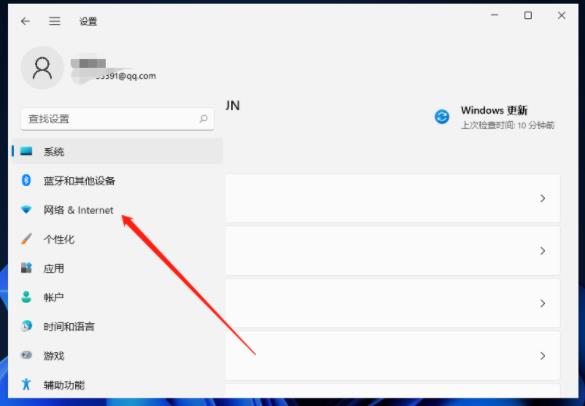
2、进入之后在左边栏选择“代理”,然后将右边的“使用安装程序脚本”关闭。如图所示:
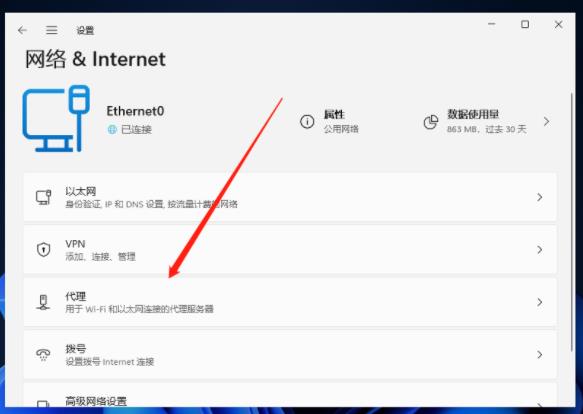
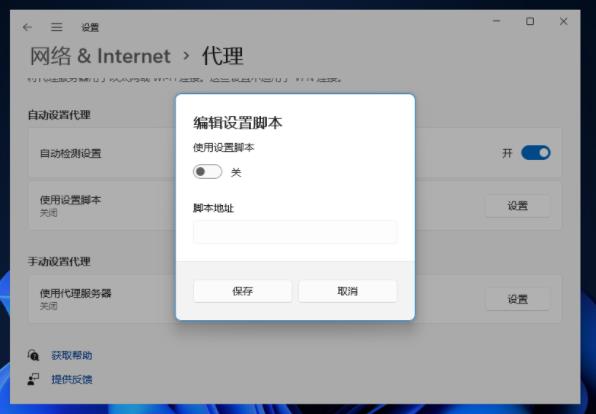
关于win11系统不能访问网络位置的解决教程就为小伙伴们详细介绍到这边了,如果用户们使用电脑的时候遇到了相同的情况,可以参考以上方法步骤进行操作哦,希望本篇教程对大家有所帮助,更多精彩教程请关注老白菜官方网站。
下一篇:win7系统怎么关闭3d加速
推荐阅读
"老白菜u盘启动盘电脑重装得力助手"
- win11系统如何设置指纹解锁 2024-05-07
- win10系统玩dnf不能打字如何解决 2024-05-06
- win11系统提示程序阻止关机怎么办 2024-05-04
- win10系统共享文件没有权限访问如何解决 2024-05-02
win11系统如何关闭休眠按钮
- win10系统输入法不见了怎么解决 2024-04-30
- win10系统如何设置共享打印机 2024-04-29
- win10系统设置打不开如何解决 2024-04-29
- win11系统不能共享打印机怎么办 2024-04-27
老白菜下载
更多-
 老白菜怎样一键制作u盘启动盘
老白菜怎样一键制作u盘启动盘软件大小:358 MB
-
 老白菜超级u盘启动制作工具UEFI版7.3下载
老白菜超级u盘启动制作工具UEFI版7.3下载软件大小:490 MB
-
 老白菜一键u盘装ghost XP系统详细图文教程
老白菜一键u盘装ghost XP系统详细图文教程软件大小:358 MB
-
 老白菜装机工具在线安装工具下载
老白菜装机工具在线安装工具下载软件大小:3.03 MB










